Remove Saved Passwords: ब्राउजर में पासवर्ड ना करें सेव, वरना खाली हो जाएगा अकाउंट, जानें कैसे होगा रिमूव
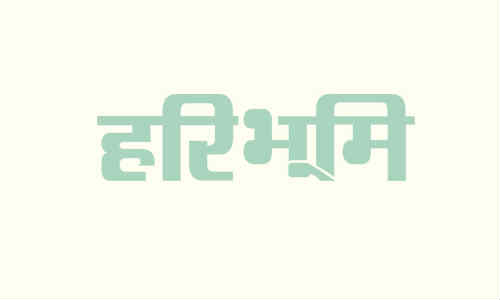
How to Remove Saved Passwords: अगर आप भी अपने फेसबुक, ट्विटर, जीमेल अकाउंट के पासवर्ड को लैपटॉप या फोन पर लॉग इन के दौरान सेव कर देते हैं, तो यह आपके लिए खतरे की बात है। आपकी इस छोटी सी गलती का लाभ पासवर्ड स्कैमर्स उठा सकते हैं। पासवर्ड सेव करते हुए यूजर्स को कई सारी बातों का ध्यान रखना चाहिए। कई सारे यूजर्स पासवर्ड को ब्राउजर पर ही सेव कर लेते हैं। ध्यान रहे आपकी जरा सी चूक आपके अकाउंट और डिटेल्स को गलत हाथों में पहुंचा सकती है। आइये जानते हैं कि हम अपने पासवर्ड को कैसे सुरक्षित रख सकते हैं।
यूजर के लिए सभी क्रेडेंशियल्स को याद रख पाना मुश्किल होता है। इसी मुश्किल को आसान करने के लिए ब्राउजर्स पासवर्ड मैनेजर का फीचर हमें देते हैं। आपने देखा होगा जब भी आप किसी वेबसाइट पर लॉग इन करेंगे, वह आपको पासवर्ड सेव करने का नोटिफिकेशन या ऑप्शन देता है। बहुत से लोग सुविधा के लिए पासवर्ड को सेव कर लेते हैं, ताकि वो अगली बार जब भी लॉग इन करें, तो दोबारा से यूजरनेम और पासवर्ड रि-इंटर ना करना पड़े, लेकिन यही जरा सी सुविधा आपके पासवर्ड के लिए खतरा बन जाएगी।
Also Read : अब कार खरीदना होगा और महंगा, मल्टी-यूटिलिटी वाहनों पर सरकार बढ़ाने जा रही उपकर
क्या हो सकती है दिक्कत
आप जब भी किसी ब्राउजर में पासवर्ड सेव करते हैं, तो यह पासवर्ड के साथ-साथ आपके यूजरनेम, पासवर्ड बिलिंग डिटेल्स और क्रेडिट कार्ड नंबर तक सेव कर लेते हैं। ज्यादातर यूजर्स अपने ब्राउजर में सिक्योरिटी फीचर्स को ऑन नहीं रखते हैं। ऐसे में अगर आपका डिवाइस किसी के हाथ लग गया, तो वह आपके क्रेडेंशियल्स को चोरी कर सकता है। सेव पासवर्ड केवल लापरवाही के कारण ही खतरे में नहीं रहते, बल्कि कुछ एक्सटेंशन में छुपे हुए मैलवेयर भी बड़ी ही आसानी के साथ पासवर्ड चुरा सकते हैं।
आइये जानते हैं कि कैसे सेव्ड पासवर्ड को रिमूव किया जा सकता है।
स्टेप 1: गूगल क्रोम यूजर राइट साइड में दिए थ्री डॉट्स पर क्लिक करें।
स्टेप 2: मेन्यू से सेटिंग ऑप्शन में जाएं।
स्टेप 3: यहां पर Password Manager टैब को ओपन कर लें।
स्टेप 4: नीचे स्क्रॉल करने पर पासवर्ड की सूची मिल जाएगी, जो ब्राउजर में सेव होंगे।
स्टेप 5: यहां से आप सेव्ड पासवर्ड को रिमूव कर सकते हैं।
-
Home
-
Menu
© Copyright 2025: Haribhoomi All Rights Reserved. Powered by BLINK CMS

